
В этом коллаже использованы 5 эффектов фильтра Forge 3.0
Дорогие друзья,делая очередной коллаж я наткнулась на замечательный фильтр «Filter Forge» с помощью которого можно делать замечательны текстуры и фоны

Здесь же вы можете скачать версию Filter Forgе 3.0 ,она весит 64 мб
Скачать
(эта версия фильтра устанавливается точно также ,как и та что описана ниже)
Сейчас мы скачиваем и устанавливать более раннюю версию ,она весит всего 24 МБ
1) Скачали фильтр вот по этой ссылке
Скачать
Вот так выглядит папка скачанного фильтра в компьютере

2) Кликаем дважды кнопкой мышки по папке
Она у нас должна открыться так

3) Еще раз двойным кликом открываем и эту папку

4) В данной папке находится установочный файл- 1)
И текстовый документ с серийным номером - 2) (этим документом мы воспользуемся после установки фильтра в программу и при открытии самого фильтра)

5) Теперь дважды кликаем по установочному файлу под цифрой- 1)
У нас должно открыться вот такое окно

Нажимаем на Next
6) Далее появится вот такое окно
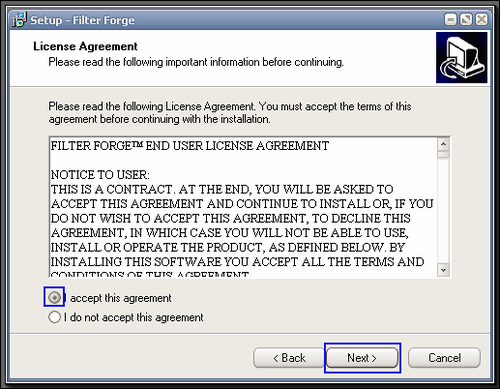
Ставим точечку как на скрине выше и нажимаем Next
7) Далее появится окно ,где мы выбираем путь где у вас находится программа Фотошоп с папкой фильтров

Сначала мы нажимаем на кнопочку « Browse…»
Находите соответствующую папку
И нажимаем Next
8) Далее в появившемся окне нажимаем просто на Next
9) Далее в появившемся окне нажимаем на «Install»

Все произошла установка фильтра в программу
10) После установки высветится окно

Нажимаем « Finish»
11) Теперь открываем программу Фотошоп
(для того чтобы активировать фильтр ,создайте новый документ(слой) и залейте его любым цветом)
12) Если у вас установка прошла успешно ,то фильтр у вас будет в общем списке

13) Нажимаем на фильтр ,у вас откроется окно
Где вам будет предлагается "купить фильтр" или "демо версия" на 30 дней
Кликайте на «Демо версия»
У вас фильтр откроется
Вот так выглядит окно фильтра

14) Далее нажимаем на вкладку «Help» и выбираем пункт «Enter License Key»

15) Далее появляется окно для введения имени и пароля..
Эти данные мы находим в текстовом документе (пункт 4) по цифрой 2)
Кликнув по текстовому документу дважды мышкой ,документ откроется
Где мы находим "имя и пароль"

Копируем их по очереди и вставляем в окно ввода пароля в фильтре

Далее жмем ОК
Все наш пароль прошел регистрацию и теперь фильтр будет работать всегда .
У меня в программе фотошоп удачно установились две версии.
Я также желаю вам удачи и прекрасного творчества…
Еще в виде бонуса хочу вам показать Урок Photoshop: Filter Forge – Акварельный рисунок из фотографии
Если у вас возникли вопросы ,пишите,будем разбираться)))
Вот ещё один вариант коллажа с использование фильтра Forge

Нравится
Источник: http://www.liveinternet.ru/users/semenova_irina/post338966429/ | 

















